在word文档中,通常我们会非常注意内容的排版。比如说如果我们有多段内容对齐方式不一样,那整个文章的内容看起来会非常的乱。因此我们经常会需要给内容设置左对齐或者居中对齐,让文档内容看起来更加得的整齐。
想要设置word文档内容左对齐或者居中对齐其实是非常简单的,相信很多小伙伴都知道怎么样去操作。并且通常在word文档中,我们插入的内容默认都是左对齐的。但是我们也可能会碰到对其方式不符合我们要求的场景,那我们就需要统一设置多个word文档的对齐方式。
今天就给大家介绍一种非常简单来设置word文档居中或者左对齐的方式,可以同时处理多个word的文档,一次性将所有word文档的对齐方式都进行统一的调整。
效果预览
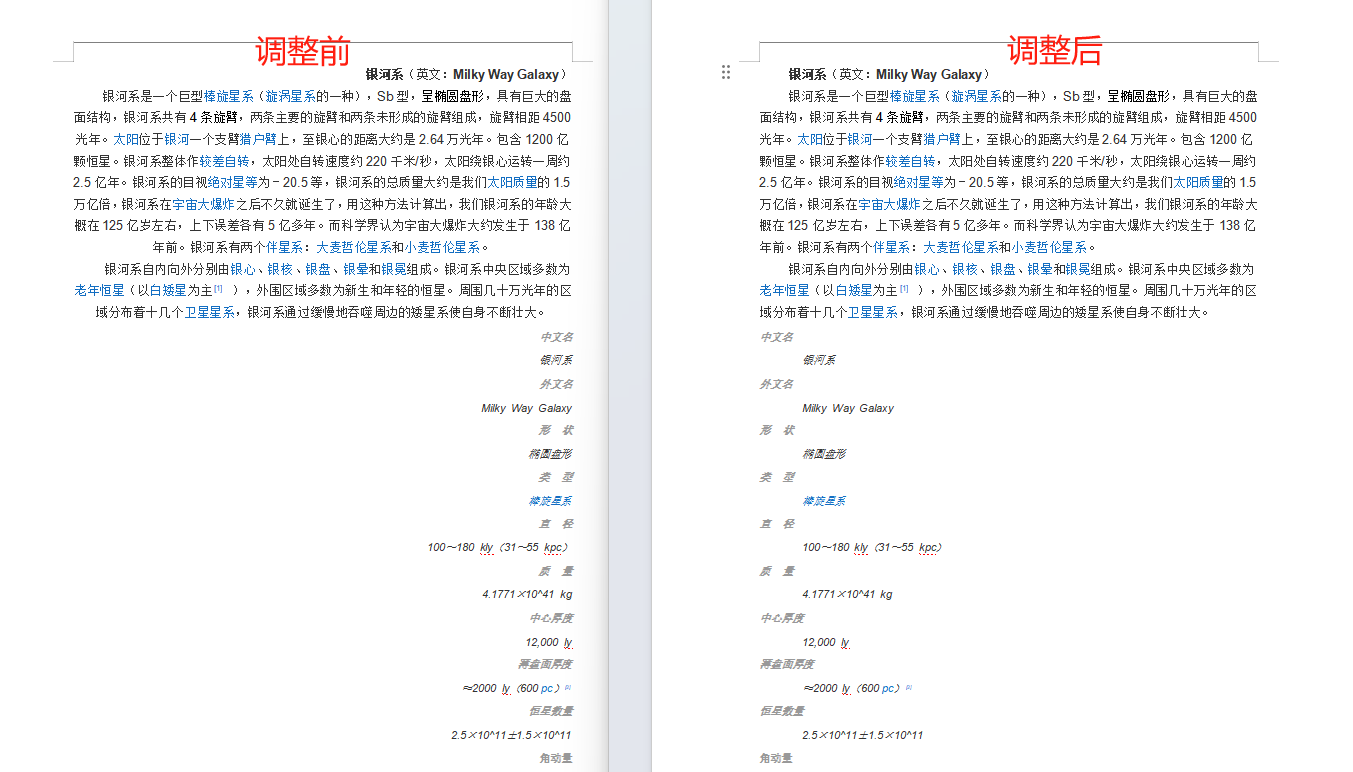
从上图我们可以看出,调整前文字都是靠右对齐的,非常不符合我们正常的阅读习惯,调整后文字就都变成了左对齐,这样我们阅读起来就更加的方便了。
操作步骤
1、打开「鹰迅批量处理工具箱」,左侧选择「Word 工具」,右侧在内容样式分类中选择「设置 Word 内容样式」的功能。
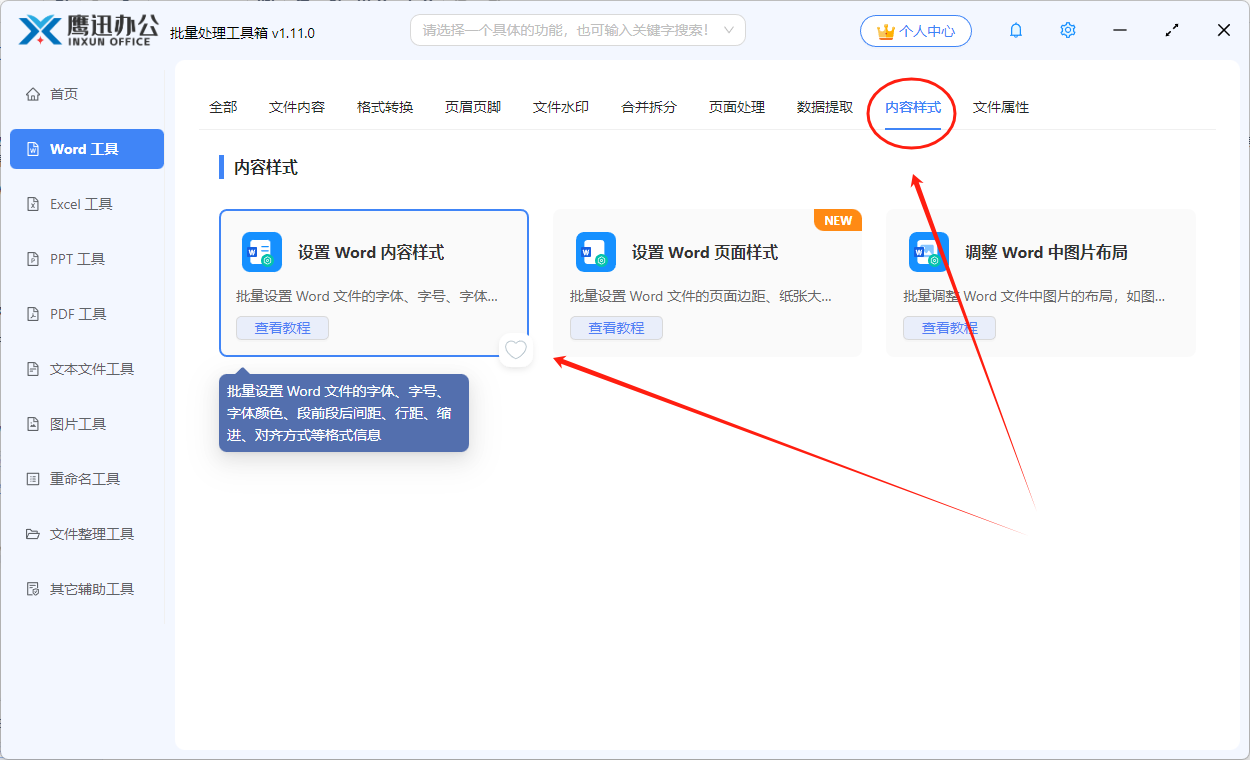
2、我们可以一次性选择多个需要调整文字对齐方式的word文档。
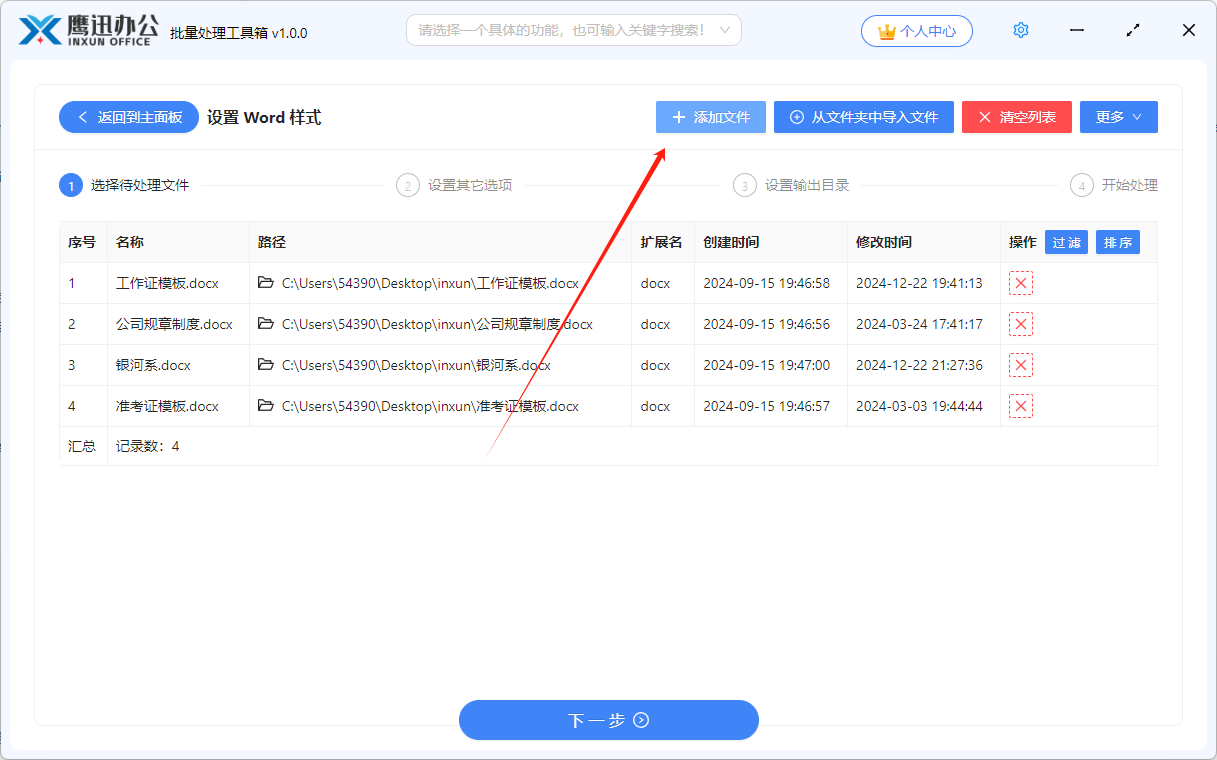
3、设置样式信息。
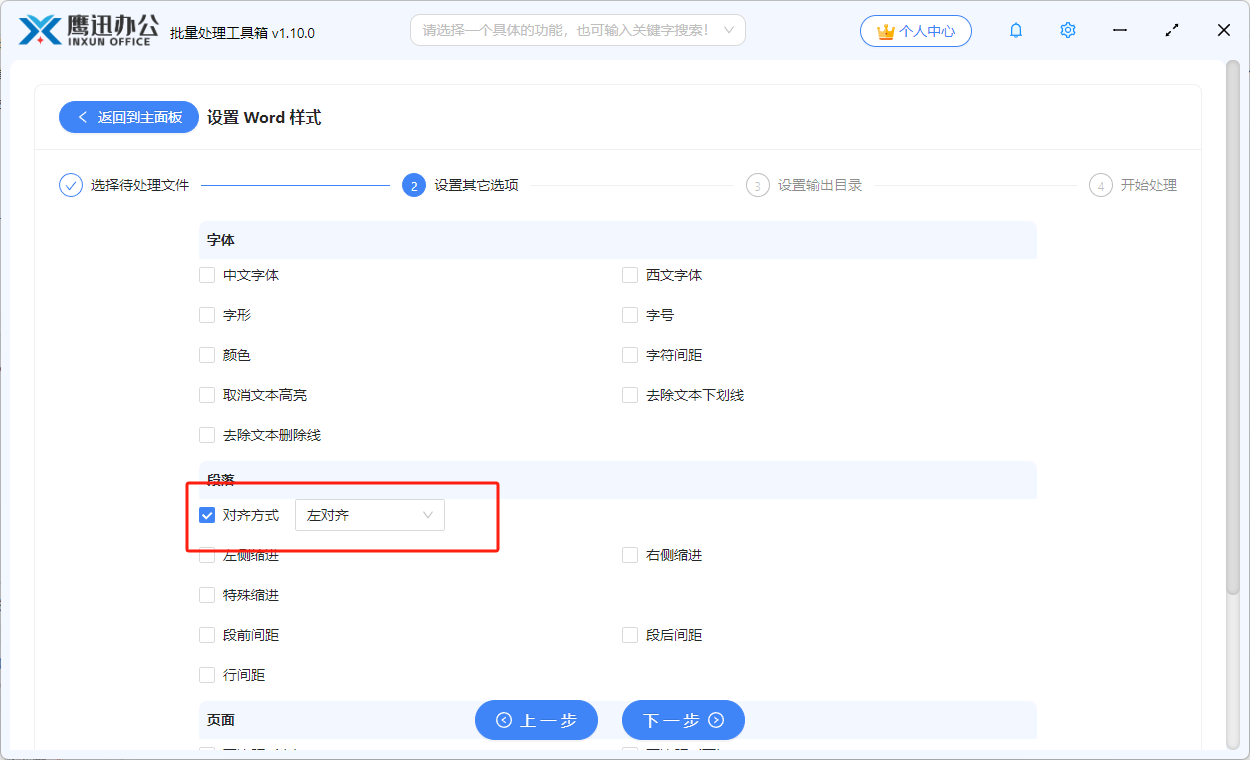
在这里我们需要重点关注上图中标红的部分,也就是调整对齐方式的选项。当然还有很多其他的选项,如调整字体的大小、字体的颜色、段落的缩进以及段落的间距等等。
4、设置输出目录。
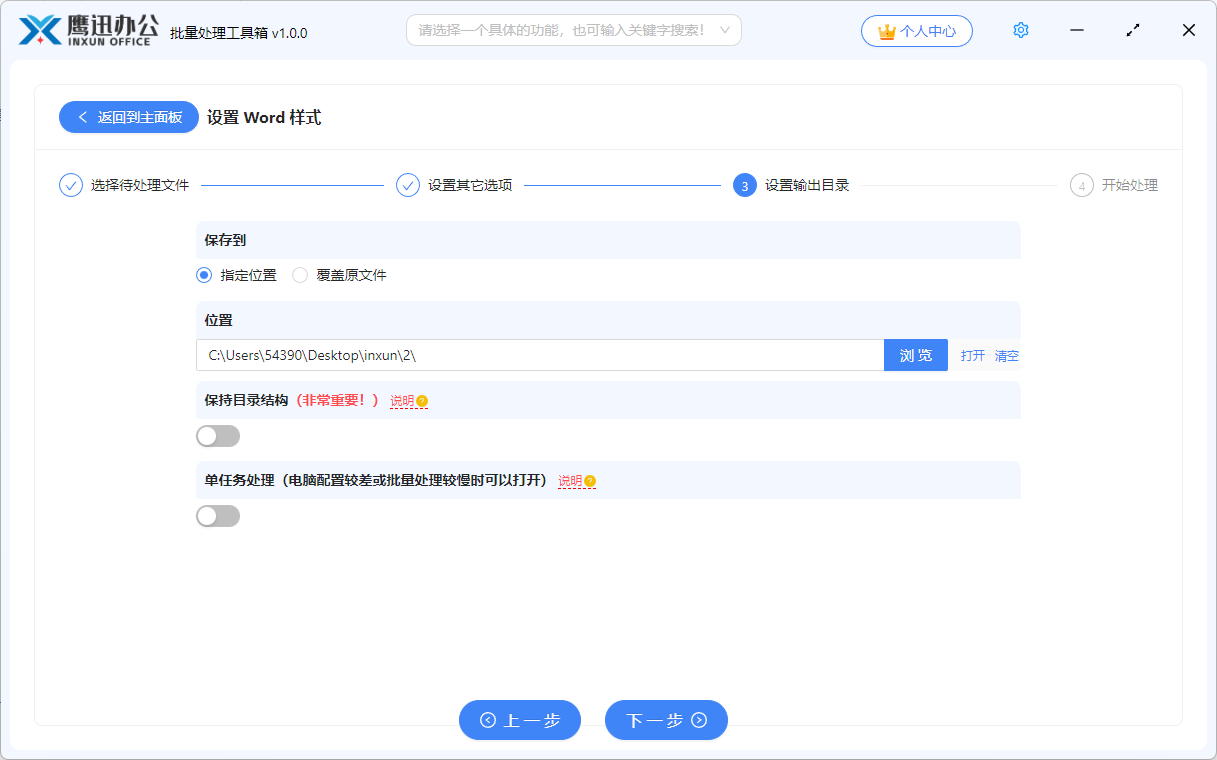
5、处理完成。
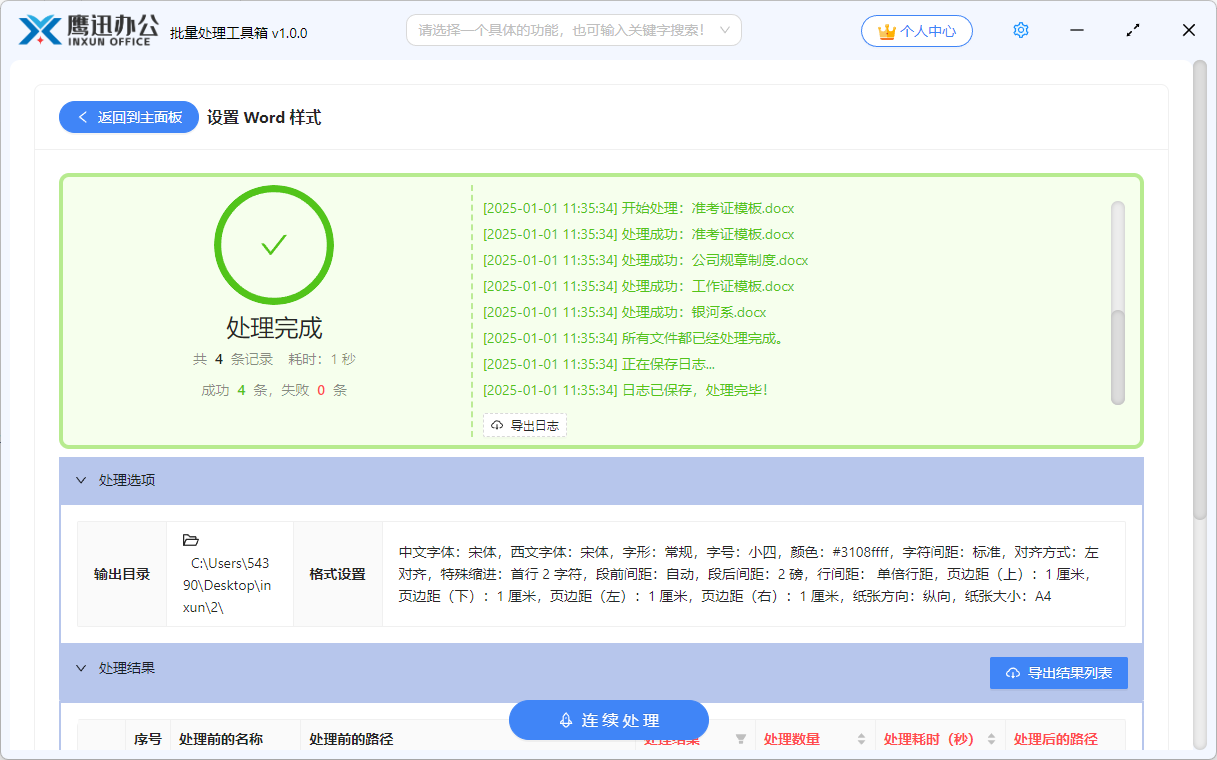
待一会儿过后,对多个word文档对齐方式调整的处理就完成了,这个时候我们也可以打开调整后的word文档,检查一下对齐方式是不是与我们设置的保持一致了。
通过这种方式来调整word的文档为左对齐或者居中对齐,真的是太方便了。不管有多少word文档,我们都只需要一次操作就可以调整它们的对齐方式了。那下次再碰到需要批量设置word文档为左对齐或者居中对齐的时候,大家就知道怎么操作了吧。
